
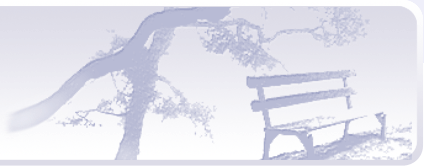
 |
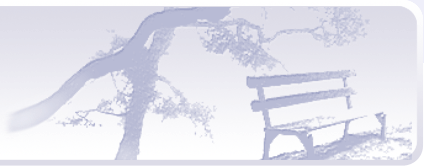 |
|
|||||||
| Invio di nuovi messaggi |
Come faccio a formattare i miei messaggi? Quando stai inviando un messaggio è possibile che tu voglia includere una formattazione al testo come ad esempio testo in grassetto, testo in corsivo e testo sottolineato. l'aggiunta di formattazione al tuo messaggio può essere effettuata in due modi:
I controlli di formattazione sono disponibili in modalità standard e avanzata WYSIWYG. La differenza tra questi è che l'editor standard mostrerà il codice BB nel tuo messaggio e vedrai il testo formattato solo quando esso viene visualizzato. L'editor avanzato WYSIWYG mostrarà in tempo reale il testo formattato mentre lo stai digitando. puoi fare questo, semplicemente cliccando il pulsante, per esempio il pulsante B (grassetto) e poi digitare il testo. Clicca nuovamente sul pulsante per interrompere la formattazione. È anche possibile evidenziare il testo che hai già digitato quindi clicca sul pulsante per la formattazione formato testo esistente. Il codice BB è un insieme di codici simile all'HTML che può essere utilizzato nei messaggi del forum. Per visualizzare l'elenco completo de codice BB e rispettivi tag che possono essere utilizzati in questo forum e gli esempi del loro utilizzo, clicca qui. |
| Replicare ad un messaggio |
Su alcuni forum potresti essere in grado di postare e rispondere come un utente ospite. Ma la maggior parte delle comunità richiedono la registrazione. Come utente registrato potrai accedere ad un forum in cui hai l'autorizzazione per visualizzare le discussioni e inviare risposte. Per rispondere hai alcune opzioni. Puoi cliccare sul pulsante 'Rispondi' Quando usi la 'Risposta rapida' puoi scegliere di citare un particolare messaggio. Per fare questo è necessario cliccare sul pulsante risposta rapida Se desideri rispondere a messaggi multipli puoi selezionare questi cliccando sul pulsante multi citazione |
| Modifica ed eliminazione dei tuoi messaggi |
Posso modificare o eliminare i miei messaggi? Se sei registrato e hai effettuato l'accesso, potrebbe essere possibile modificare e eliminare i tuoi messaggi (anche se l'amministratore può aver disabilitato questa opzione). La possibilità di modificare i tuoi messaggi può essere limitata nel tempo, a seconda di come l'amministratore ha impostato il forum. Per modificare o eliminare i tuoi messaggi, Clicca sul pulsante Edita Una volta che hai apportato le modifiche, può essere visualizzata una nota per informare gli altri utenti che hai modificato il tuo messaggio. Se la data e l'ora della modifica appaiono come un link tu puoi cliccare su di esso per visualizzare le differenze tra il messaggio originale e le versioni modificate.. Gli altri utenti possono modificare i miei messaggi? Gli amministratori e i moderatori possono anche modificare i tuoi messaggi. Se lo fanno, potrebbe non esserci una nota che indichi agli altri utenti che il messaggio è stato modificato. |
| Creazione e partecipazione ai sondaggi |
Puoi notare che alcune discussioni in questo forum includono anche una sezione dove è possibile votare. Tutte queste discussioni sono chiamate 'sondaggi'. Come faccio a creare un nuovo sondaggio? Quando si invia una nuova discussione, hai la possibilità di creare un sondaggio. Questo consente di porre una domanda e di specificare una serie di possibili risposte. Altri utenti saranno quindi in grado di votare con la risposta che desiderano, e i risultati del voto verranno visualizzati nella discussione. Un esempio di sondaggio potrebbe essere: Qual è il tuo colore preferito?
Per creare un sondaggio quando pubblichi una nuova discussione, è sufficiente fare clic sulla casella di controllo 'Si, invia un sondaggio con questa discussione' nella parte inferiore della pagina e impostare il numero di possibili risposte che desideri includere. Quando si clicca sul pulsante di invio, ti sarà mostrata la pagina di creazione del sondaggio, dove è possibile specificare la domanda e l'elenco delle risposte che desideri includere. Si potrebbe anche voler specificare un limite di tempo per il sondaggio, in modo che (per esempio) che rimane aperto per il voto solo per una settimana. Come faccio a votare in un sondaggio e visualizzare i risultati? Per votare in un sondaggio, è sufficiente selezionare l'opzione che si desidera votare, e fare clic sul pulsante 'Vota!'. Talvolta è possibile scegliere più di un'opzione. Potete vedere i risultati attuali per il sondaggio prima di votare cliccando sul link 'Visualizza Risultati'. Votare un sondaggio è del tutto facoltativo. Si può votare per una delle opzioni disponibili o non votare affatto. Nota che un sondaggio può essere sia pubblico che privato. Se è pubblico potrai visualizzare le scelte effettuate dagli altri utenti. Generalmente, una volta che si vota in un sondaggio, non è più possibile modificare il voto scelto in precedenza, per cui presta attenzione alla tua scelta! |
| Allegati ed immagini |
Come posso allegare un file a un messaggio? Per allegare un file ad un tuo messaggio, puoi farlo o creando un 'Nuovo Messaggio' o una 'Nuova Discussione' ma non puoi farlo utilizzando l'opzione 'Risposta Rapida'. Per creare un 'Nuovo Messaggio', cliccando sul pulsante 'Rispondi' nella relativa discussione. In questa pagina, sotto la casella messaggio, troverai un pulsante chiamato 'Gestione Allegati'. Cliccando su questo pulsante si aprirà una nuova finestra per il caricamento degli allegati. È possibile caricare un allegato o dal computer o da un URL tramite la casella appropriata in questa pagina. In alternativa è possibile cliccare sull'icona allegato per aprire questa pagina. Per caricare un file dal tuo computer, clicca sul pulsante 'Sfoglia' e individua il file. Per caricare un file da un altro URL, digitare l'URL completo per il file nella seconda casella in questa pagina. Una volta che hai completato una delle caselle, clicca su 'Carica'. Una volta che il caricamento è completato il nome del file apparirà al di sotto della casella di immissione in questa finestra. È quindi possibile chiudere la finestra per tornare alla schermata del nuovo messaggio. Quali tipi di file posso utilizzare? Quali sono le dimensioni massime che può essere un allegato? Nella finestra allegato troverete un elenco dei tipi di file consentiti e le loro dimensioni massime. I file che sono più grandi di queste dimensioni saranno respinti. Ci può essere anche un limite al numero di allegati da poter postare nel forum. Come faccio ad aggiungere un'immagine ad un messaggio? Se hai caricato l'immagine come un allegato, è possibile cliccare sulla freccia accanto all'icona allegato e selezionarlo dalla lista. Questo sarà inserito nel tuo messaggio e può essere situato dove si desidera visualizzarlo. Per includere un'immagine che non è stata caricata come allegato e si trova su un altro sito web, puoi copiare l'intero URL dell'immagine, (non la pagina in cui si trova l'immagine), e incollarlo nella casella che appare cliccando sull'icona 'Inserisci Immagine' o inserendo l'URL trai tag [img] e [/img], garantendoti che non ci sia alcun spazio pria e dopo l'URL dell'immagine. Puoi inserire immagini dai tuoi album (?) in questo modo. |
| Faccine |
Cosa sono le faccine? Le faccine sono icone che puoi usare nei tuoi messaggi per esprimere emozioni e sentimenti. Si potrebbe voler usare queste per dimostrare che sei felice, triste, che stai scherzando, o che sei in imbarazzo. Ad esempio, se si è raccontata una barzelletta si può desiderare di aggiungere un occhiolino, invece di scrivere 'questo è uno scherzo'. Le faccine di base sono le stesse che puoi trovare su un qualsiasi sistema di messaggeria istantanea. Essi sono costituiti da una combinazione di caratteri che danno come risultato un'immagine. Per esempio, :) è convertito in una faccina sorridente e :( in un viso triste. Inclina la testa a sinistra per vedere per visualizzare il testo come se fossero due occhi e una bocca. Come faccio ad aggiungere le faccine? puoi aggiungere le faccine dalle pagine 'Nuovo messaggio' o 'Nuova discussione' se l'amministratore ha abilitato questa funzione. Cliccando su di essere saranno inserite automaticamente nel tuo messaggio. Puoi anche digitare direttamente le combinazioni di carattere. Un elenco completo delle faccine il carattere e le loro combinazioni utilizzati su questo forum puoi trovarlo qui. A volte, puoi voler evitare che il testo del tuo messaggio venga convertito in faccine. Verrà visualizzata una casella di controllo dove è possibile selezionare quando crei un nuovo messaggio, che ti permetterà di 'Disabilitare le faccine'. |
| Icone messaggio e prefissi discussione |
Che cosa sono le icone messaggio? Le icone messaggio, sono piccole icone che compaiono nel titolo del messaggio. Se il tuo messaggio è il primo in una discussione, l'icona verrà visualizzata anche nell'elenco della discussione. Se l'amministratore ha abilitato le icone messaggio, tu puoi trovarle nella casella messaggio o nelle pagine 'Nuovo Messaggio' e 'Nuova Discussione'. Per far visualizzare l'icona prima del titolo della tua discussione basta semplicemente selezionare la stessa dalla relativa tabella. Che cosa sono prefissi discussione? I prefissi discussionepossono essere utilizzati per identificare ulteriormente la tua discussione come contenente un particolare contenuto nel forum. Se l'amministratore ha abilitato questa funzione, vedrai una casella prima il titolo che contiene un menu con i prefissi disponibili che puoi scegliere. |
| Moderatori e amministratori |
Cosa sono i moderatori e gli amministratori? I moderatori sorvegliano specifici forum. Essi in genere hanno la capacità di modificare ed eliminare i messaggi, spostare le discussioni, ed eseguire altre azioni. Diventare un moderatore di un forum specifico è di solito una ricompensa che sia da a quegli utenti che sono particolarmente utili e aggiornati nell'oggetto del forum in cui vengono impostati come moderatore. Gli amministratori sono quelle persone che hanno il controllo totale di tutto ciò che accade nel forum. Essi possono creare forum e su come organizzarli in aree tematiche, impostare le informazioni da richiedere agli utenti e possono nominare i moderatori. |